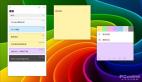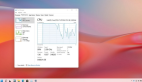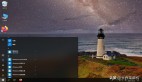直觀對比了解Windows 10和Windows 11,才知道最好用的系統是這個
今天小編就帶大家了解下win11的變化,看看誰更勝一籌~

區別一:TPM 2.0
大家都知道安裝win11有最低配置要求,其中對TPM就要求受信任的平臺模塊 (TPM) 版本 2.0(1.2以上也可以),這是必須達到的。
但其實在win10系統中,已經有TPM這個模塊了,只不過沒有作為必要的條件,這一點跟win11就有所區別。在win10中,打開運行窗口輸入“tpm.msc”,回車之后就可以看到它的管理工具了。
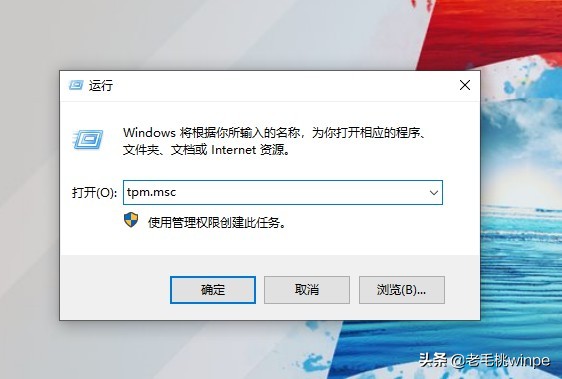
區別二:任務欄
從外觀上看,win11的任務欄采用了大圖標的設計,并默認居中顯示,無論我們開啟多少個同名軟件,都會在任務欄中重疊在一個圖標中。如果你不習慣,可以在任務欄上點擊右鍵選擇任務欄設置,然后在任務欄行為里面選擇任務欄對齊方式為靠左。這樣任務欄就跟WIN10的是類似的。
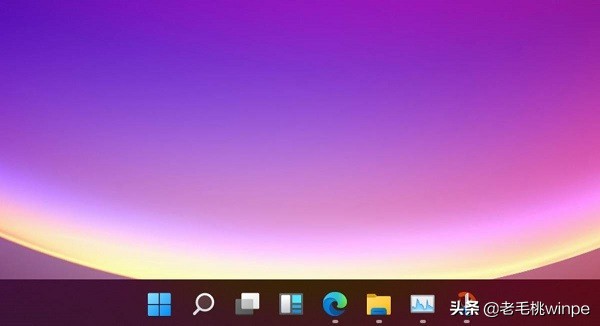
從應用程序上看,新增了很多專屬于win11的功能組件,包括截圖工具、team chat聊天工具等。還增加了win11應用商店功能,搜索時擁有更多的鏈接擴展詞可以選擇,用戶開發者的軟件也會在其中顯示。
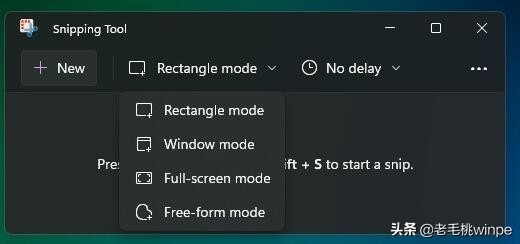
除此之外,win11說的是兼容安卓app,能夠直接在應用商店中找到并下載、安裝、運行安卓應用程序。但是現在的win11以及10月5日發布的正式版win11都還沒有加入這個功能。
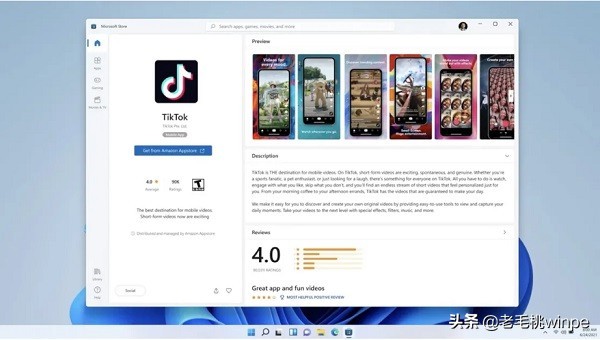
區別三:磁貼
我們常用的開始菜單在WIN10里面設計為左側是應用程序列表,右側是磁貼,通過磁貼可以啟動常用的應用程序,當然你也可以通過拖動來改變開始菜單的空間和范圍。
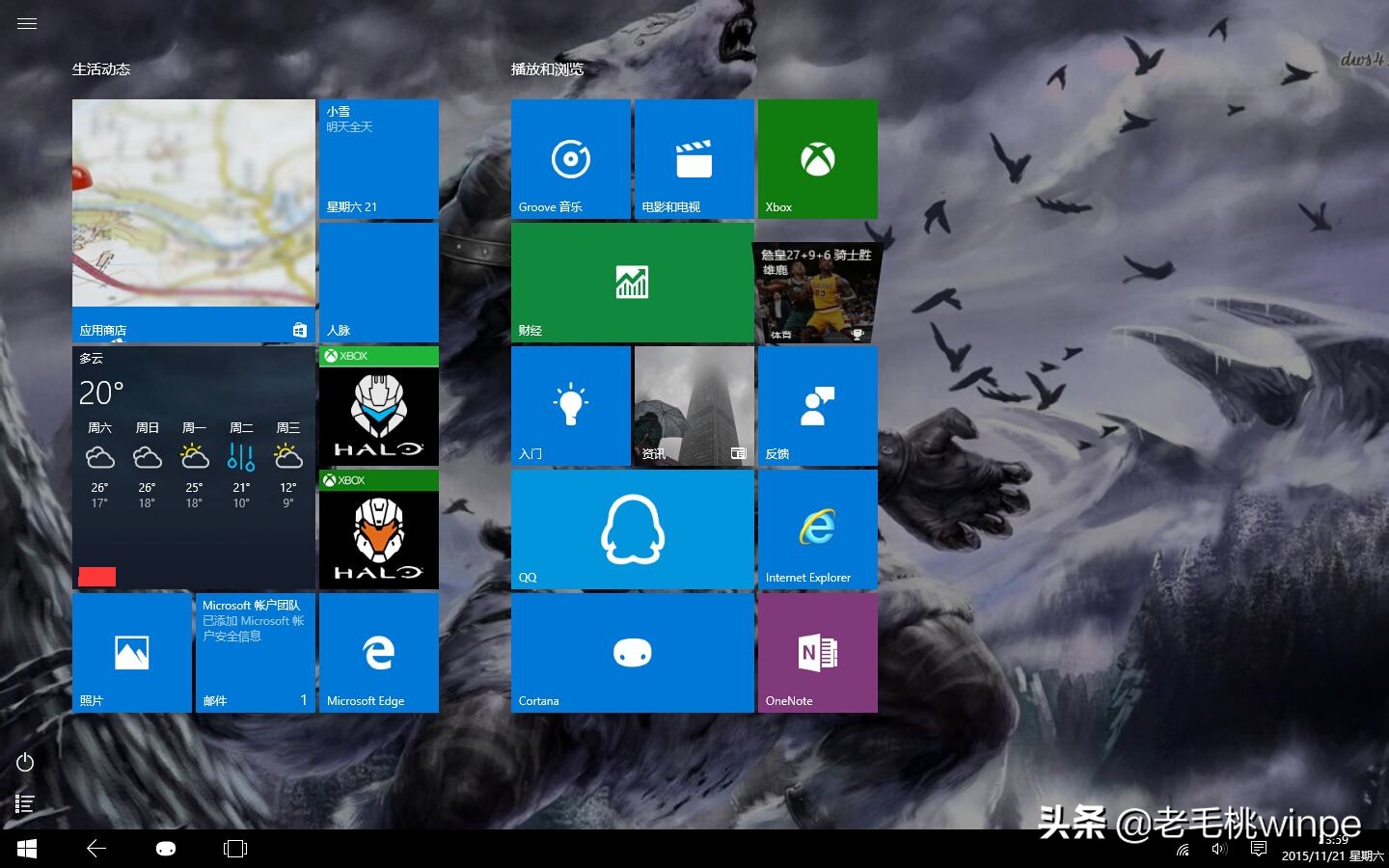
而在WIN11里邊,磁貼這個概念被移除了,取而代之的是一些固定的應用程序的圖標。但是它們的操作和磁貼的操作是一樣的。而程序列表在右上角的所有應用中。
區別四:系統設置功能
在Win10上面,通過開始菜單進入系統設置功能之后。所看到的是所有功能的列表,點擊某一項,然后進入這項功能的操作界面,然后通過主頁或者是返回設置進入到這個設置列表,再點擊再進行設置。
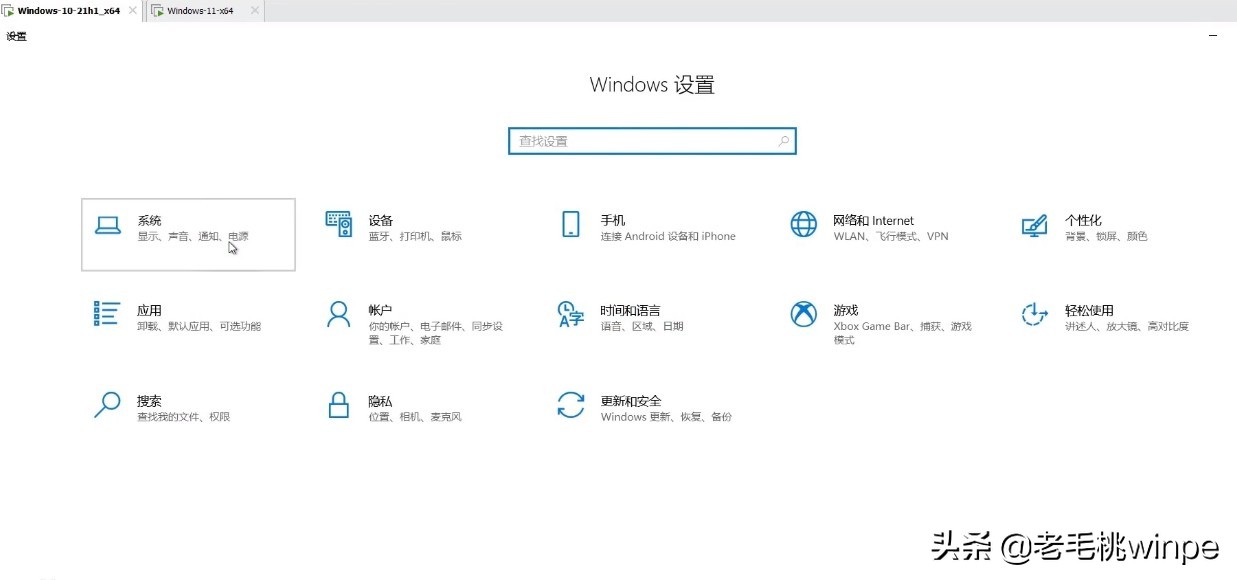
而在win11里邊,固定在開始菜單中的設置進去之后,默認的左側是顯示了所有的設置項的列表,點擊這個設置項之后進入的右側的是這個設置項下面的這個設置列表,然后再點擊再進入這一項的設置。如果要切換的話,可以直接在左側進行點擊,不需要來回的去返回上一級。
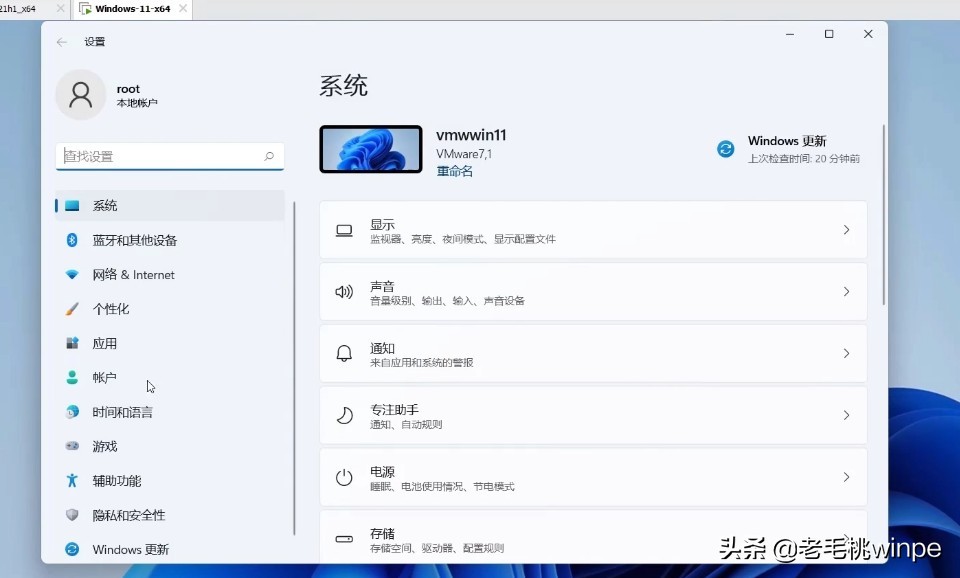
除了上述的幾點區別,win11在其他方面的操作跟win10不一樣的,這對于剛使用win11的用戶來說,可能會覺得很陌生,并且需要一段時間的使用才能慢慢熟悉。那么體驗過后,仍然感覺到win11不好用,或許win10才是你的“真愛”吧~